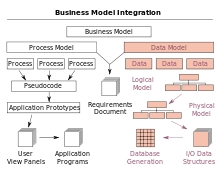D-Link şəbəkə avadanlığı şirkətidir. Məhsullarının siyahısında müxtəlif modellərin çox sayda marşrutlaşdırıcısı var. Hər hansı digər oxşar cihaz kimi, belə marşrutlaşdırıcılar onlarla işləmədən əvvəl xüsusi bir veb interfeysi vasitəsilə konfiqurasiya olunur. Əsas tənzimləmələr WAN bağlantısı və simsiz giriş nöqtəsi ilə əlaqələndirilir. Bütün bunlar iki rejimdən birində edilə bilər. Sonra, D-Link cihazlarında belə bir konfiqurasiyanı necə müstəqil etmək barədə danışacağıq.
Hazırlıq fəaliyyətləri
Routeri çıxardıqdan sonra onu istənilən uyğun yerə quraşdırın, sonra arxa paneli yoxlayın. Adətən bütün bağlayıcılar və düymələr var. Provayderdən gələn tel WAN interfeysinə və kompüterlərdən Ethernet 1-4-ə şəbəkə kabelləri bağlandı. Bütün lazımi telləri bağlayın və yönlendiricinin gücünü açın.
Firma proqramına girmədən əvvəl Windows əməliyyat sisteminin şəbəkə parametrlərinə baxın. Orada IP və DNS əldə etmək avtomatik rejimə qoyulmalıdır, əks halda Windows və yönlendirici arasında qarşıdurma olacaq. Aşağıdakı linkdəki digər məqaləmiz bu funksiyaların doğrulanmasını və tənzimlənməsini başa düşməyə kömək edəcəkdir.

Daha çox oxuyun: Windows 7 Şəbəkə Parametrləri
D-Link marşrutlaşdırıcılarını konfiqurasiya edin
Sualda yönlendiricilərin bir neçə firmware versiyası var. Onların əsas fərqi dəyişdirilmiş interfeysdədir, lakin əsas və inkişaf etmiş parametrlər heç bir yerdə yox olmur, sadəcə onlara keçid bir az fərqli şəkildə həyata keçirilir. Nümunə olaraq yeni veb interfeysdən istifadə edərək konfiqurasiya prosesinə baxacağıq və versiyanız fərqlidirsə, təlimatlarımızda göstərilən nöqtələri özünüz tapın. İndi D-Link marşrutlaşdırıcının parametrlərini necə daxil edəcəyimizə diqqət edəcəyik:
- Veb brauzerinizdə ünvanı yazın
192.168.0.1və ya192.168.1.1və üstündən keçin. - Giriş və şifrəni daxil etmək üçün bir pəncərə görünəcək. Burada hər sətirdə yaz
adminvə girişi təsdiqləyin. - Dərhal optimal interfeys dili barədə qərar verməyinizi tövsiyə edin. Pəncərənin yuxarı hissəsində dəyişir.



Tez quraşdırma
Sürətli quraşdırma və ya alətlə başlayacağıq. Bağlantı'ı vurun. Bu konfiqurasiya rejimi yalnız əsas WAN və simsiz nöqtə parametrlərini təyin etməyi bacaran və təcrübəsiz istifadəçilər üçün nəzərdə tutulmuşdur.
- Sol menyuda bir kateqoriya seçin "Klikləyin", açan bildirişi oxuyun və sehrbazdır başlamaq üçün vurun "Sonrakı".
- Bəzi şirkət marşrutlaşdırıcıları 3G / 4G modemləri ilə işi dəstəkləyir, buna görə ilk addım bir ölkə və provayder seçmək ola bilər. Mobil İnternet funksiyasından istifadə etmirsinizsə və yalnız WAN bağlantısında qalmaq istəyirsinizsə, bu parametri atın "Əl ilə" və növbəti mərhələyə keçin.
- Bütün mövcud protokolların siyahısı göstərilir. Bu addımda, İnternet provayderi ilə müqavilə bağlanarkən sizə təqdim olunan sənədlərə müraciət etməlisiniz. Hansı protokolun seçilməli olduğu haqqında məlumat var. Bir markerlə qeyd edin və vurun "Sonrakı".
- WAN əlaqələrinin növlərində istifadəçi adı və şifrə provayder tərəfindən əvvəlcədən təyin olunmuşdur, buna görə də bu məlumatları müvafiq sətirlərdə göstərməlisiniz.
- Parametrlərin düzgün seçildiyinə əmin olun və düyməni vurun Tətbiq edin. Gerekirse, hər zaman bir və ya bir neçə addım geri qayıda bilər və yanlış göstərilmiş parametr dəyişdirə bilərsiniz.





Qurğu quraşdırılmış yardım proqramından istifadə edərək pinged olacaqdır. Bu, İnternetə çıxışın mövcudluğunu müəyyən etmək üçün lazımdır. Doğrulama ünvanını əl ilə dəyişdirə və yenidən analiz edə bilərsiniz. Bu tələb olunmursa, sadəcə növbəti mərhələyə keçin.

Bəzi D-Link marşrutlaşdırıcı modelləri Yandex DNS xidmətini dəstəkləyir. Şəbəkənizi viruslardan və fırıldaqçılardan qorumağa imkan verir. Parametrlər menyusunda ətraflı təlimatları görəcəksiniz və müvafiq rejimi də seçə bilərsiniz və ya bu xidməti aktivləşdirməkdən tamamilə imtina edə bilərsiniz.

Sonrakı, sürətli quraşdırma rejimində simsiz giriş nöqtələri yaradılır, belə görünür:
- Əvvəlcə markeri əşyanın əksinə qoyun Giriş nöqtəsi və vurun "Sonrakı".
- Bağlantı siyahısında göstəriləcəyi şəbəkənin adını göstərin.
- Şəbəkə identifikasiyası növünü seçmək məsləhətdir Təhlükəsiz Şəbəkə və öz güclü parolunuzu hazırlayın.
- Bəzi modellər müxtəlif tezliklərdə bir neçə simsiz nöqtənin işini dəstəkləyir və buna görə də ayrıca konfiqurasiya olunur. Hər birinin özünəməxsus adı var.
- Bundan sonra parol əlavə olunur.
- Nişandan marker "Qonaq şəbəkəsini konfiqurasiya etmə" vurmaq lazım deyil, çünki əvvəlki addımlar bütün mövcud simsiz nöqtələri bir anda yaratmağı nəzərdə tuturdu, buna görə də pulsuz olanlar yox idi.
- İlk addımda olduğu kimi, hər şeyin düzgün olduğundan əmin olun və vurun Tətbiq edin.







Son addım IPTV ilə işləməkdir. Quraşdırma qutusunun bağlanacağı portu seçin. Bu mümkün deyilsə, sadəcə vurun Addım atlayın.

Bunun üzərinə, marşrutlaşdırıcının tənzimlənməsi prosesi Bağlantı'ı vurun tamamlandı. Gördüyünüz kimi, bütün prosedur kifayət qədər az vaxt tələb edir və istifadəçinin düzgün konfiqurasiya üçün əlavə bilik və ya bacarıq tələb etmir.
Əllə tənzimləmə
Məhdudiyyətlərə görə sürətli quraşdırma rejimi ilə razı deyilsinizsə, ən yaxşı seçim bütün parametrləri eyni veb interfeysdən istifadə edərək əl ilə qurmaq olar. Bu proseduru WAN bağlantısı ilə başlayırıq:
- Kateqoriyaya keçin "Şəbəkə" və seçin "WAN". Mövcud profilləri yoxlayın, silmək və dərhal yenisini əlavə etməyə başlayın.
- Provayderinizi və əlaqə növünü göstərin, sonra bütün digər məhsullar göstərilir.
- Şəbəkə adını və interfeysini dəyişə bilərsiniz. Aşağıda, provayder tərəfindən tələb olunarsa, istifadəçi adı və şifrə daxil edildiyi bir hissə. Əlavə parametrlər də sənədlərə uyğun olaraq qurulur.
- Bitirdikdən sonra vurun Tətbiq edin menyunun altındakı bütün dəyişiklikləri saxlamaq üçün.




İndi LAN tənzimləyin. Kompüterlər marşrutlaşdırıcına bir şəbəkə kabeli ilə bağlandığı üçün bu rejimin qurulması barədə danışmaq lazımdır, amma bu belə edilir: bölməyə keçin "LAN", interfeysinizin IP ünvanını və şəbəkə maskasını dəyişdirə biləcəyiniz yerlərdə, lakin əksər hallarda bir şey dəyişdirmək lazım deyil. DHCP server rejiminin aktiv vəziyyətdə olduğundan əmin olmaq vacibdir, çünki şəbəkə daxilində paketlərin avtomatik ötürülməsində çox vacib rol oynayır.

Bunun üzərinə WAN və LAN konfiqurasiyası tamamlandı, sonra simsiz nöqtələrlə işləri ətraflı təhlil etməlisiniz:
- Kateqoriyada Wi-Fi açıq Əsas parametrlər və əlbəttə ki, bunlardan bir neçəsi varsa simsiz şəbəkəni seçin. Qutunu vurun Simsiz aktivləşdirin. Lazım gələrsə, yayımı tənzimləyin və sonra nöqtə adını, yerləşmə ölkəsini göstərin və sürət və ya müştərilərin sayına bir məhdudiyyət qoya bilərsiniz.
- Bölməyə keçin Təhlükəsizlik Ayarları. Burada bir təsdiqləmə növünü seçin. İstifadəsi üçün tövsiyə olunur "WPA2-PSK", ən etibarlı olduğundan, nöqtəni icazəsiz əlaqələrdən qorumaq üçün sadəcə bir parol təyin edin. Çıxmadan əvvəl vurmağı unutmayın Tətbiq edin, buna görə dəyişikliklər mütləq saxlanacaq.
- Menyuda "WPS" bu funksiya ilə iş baş verir. Onu aktivləşdirə və ya ləğv edə, konfiqurasiyasını yenidən qura və ya yeniləyə və əlaqəni başlaya bilərsiniz. WPS-in nə olduğunu bilmirsinizsə, aşağıdakı məqalədə digər məqaləmizi oxumağı məsləhət görürük.



Ayrıca baxın: Routerdə WPS nədir və niyə lazımdır
Bu simsiz nöqtələrin quraşdırılmasını tamamlayır və əsas konfiqurasiya addımını tamamlamazdan əvvəl bir neçə əlavə vasitəni qeyd etmək istərdim. Məsələn, DDNS xidməti müvafiq menyu vasitəsilə aktivləşdirilir. Redaktə pəncərəsini açmaq üçün artıq yaradılmış profilə vurun.

Bu pəncərədə provayderdən bu xidmətin qeydiyyatı zamanı aldığınız bütün məlumatları daxil edirsiniz. Xatırladaq ki, dinamik bir DNS çox vaxt adi bir istifadəçi tərəfindən lazım deyil, ancaq kompüterdə serverlər olduqda quraşdırılır.

Diqqət yetirin "Marşrutlaşdırma" - düyməni basaraq Əlavə edin, tunellərdən və digər protokollardan qaçaraq statik bir marşrutu konfiqurasiya etməyiniz lazım olan ünvana göstərildiyi ayrı bir menyuya köçürüləcəksiniz.

3G modem istifadə edərkən kateqoriyaya baxın 3G / LTE modemi. Burada "Seçimlər" zəruri hallarda avtomatik bağlantı yaratmaq funksiyasını aktivləşdirə bilərsiniz.

Bundan əlavə, bölmədə PİN kodu Cihazın qorunma səviyyəsi təyin edilmişdir. Məsələn, PİN identifikasiyasını aktivləşdirərək, icazəsiz bağlantıları qeyri-mümkün edirsiniz.

Bəzi D-Link şəbəkə avadanlığı modelləri göyərtədə bir və ya iki USB yuvaya malikdir. Onlar modemləri və çıxarıla bilən sürücüləri birləşdirmək üçün istifadə olunur. Kateqoriyada USB çubuq Fayl brauzeri və flaş sürücünün qorunma səviyyəsi ilə işləməyinizə imkan verən bir çox bölmə var.

Təhlükəsizlik ayarları
Artıq sabit bir İnternet bağlantısını təmin etdikdə, sistemin etibarlılığına diqqət yetirməyin vaxtı gəldi. Bir neçə təhlükəsizlik qaydası onu üçüncü tərəf əlaqələrindən və müəyyən cihazların girişindən qorumağa kömək edəcək:
- Əvvəl açın URL Filtri. Bu, bloklanmanı təmin edir və ya əksinə müəyyən ünvanlara icazə verir. Bir qayda seçin və davam edin.
- Alt bölmədə URLlər sadəcə rəhbərliyi reallaşır. Düyməni vurun Əlavə edinsiyahıya yeni bir link əlavə etmək üçün.
- Kateqoriyaya keçin Firewall və redaktə funksiyaları IP Filtrlər və MAC Filtrləri.
- Təxminən eyni prinsipə uyğun olaraq konfiqurasiya olunurlar, lakin ilk halda yalnız ünvanlar göstərilib, ikincisində isə bloklama və ya qətnamə xüsusi olaraq cihazlar üçün olur. Avadanlıq və ünvan haqqında məlumat müvafiq sətirlərə daxil edilir.
- Daxil olmaq Firewall, alt bölmə ilə tanış olmağa dəyər "Virtual serverlər". Onları müəyyən proqramlar üçün açıq limanlara əlavə edin. Bu proses aşağıdakı linkdəki digər məqaləmizdə ətraflı nəzərdən keçirilir.





Daha ətraflı: D-Link marşrutlaşdırıcısında limanların açılması
Quraşdırmanın tamamlanması
Bu nöqtədə, konfiqurasiya proseduru demək olar ki, tamamlandı, yalnız sistemin bir neçə parametrini təyin etmək qalır və şəbəkə avadanlığı ilə tam işləməyə başlaya bilərsiniz:
- Bölməyə keçin "İdarəçi Şifrəsi". Burada proqramı daxil etmək üçün açarı dəyişdirə bilərsiniz. Dəyişdikdən sonra düyməni vurmağı unutmayın Tətbiq edin.
- Bölmədə "Konfiqurasiya" hazırkı parametrlər bir nüsxə bir nüsxə yaradan bir faylda saxlanılır və burada zavod parametrləri bərpa olunur və marşrutlaşdırıcının özü yenidən başlayır.


Bu gün D-Link marşrutlaşdırıcılarının konfiqurasiyasının ümumi prosesinə baxdıq. Əlbəttə ki, müəyyən modellərin xüsusiyyətlərini nəzərdən keçirməyə dəyər, amma istismara verilmənin əsas prinsipi demək olar ki, dəyişməz olaraq qalır, buna görə bu istehsalçıdan hər hansı bir router istifadə edərək problem yaşamamalısınız.